iPad 2에서 구입 한 음악을 다운로드하는 방법
iTunes를 사용하여 iPad 2를 컴퓨터와 동기화 한 경우, 구입 한 음악을 장비에서 가져 오는 유일한 방법이라고 생각할 수 있습니다. 따라서 컴퓨터를 사용하지 않고 현재 iPad에없는 음악을 듣고 싶다면 운이 없다고 생각할 수 있습니다. 그러나 iTunes Store는 iPad에서 액세스 할 수 있으며 iTunes 계정으로 구입 한 모든 음악의 목록을 찾을 수도 있습니다. 그런 다음 전체 앨범이나 개별 노래를 다시 구입할 필요없이 다운로드하도록 선택할 수 있습니다.
iPad 2에서 유료 음악 다운로드
한 가지 확실한 것은 다운로드하려는 음악이 iPad에서 활성화 된 Apple ID로 구입되었다는 것입니다. Apple은이 확인을 사용하여 사람들이 Apple ID로 로그인하거나 로그 아웃하지 않아서 친구 나 가족이 자신의 Apple ID로 구입 한 음악을 다운로드 할 수 있도록합니다. 따라서 iPad 2에서 인터넷에 연결하고 Apple ID로 로그인하면 아래 단계에 따라 구입 한 노래 나 앨범을 iPad 2에서 다운로드 할 수 있습니다.
1 단계 : iTunes 아이콘을 터치하십시오.

2 단계 : 화면 하단에서 구매 옵션을 선택합니다.

3 단계 : 화면 상단에서 음악 옵션을 선택한 다음 그 아래의 모두 또는 이 iPad에 없음 옵션을 선택하십시오.
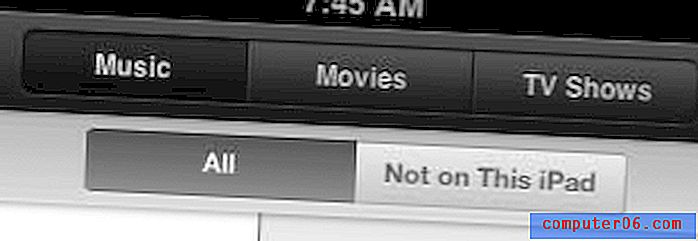
4 단계 : 노래를 다운로드하려는 아티스트의 이름을 선택하십시오.
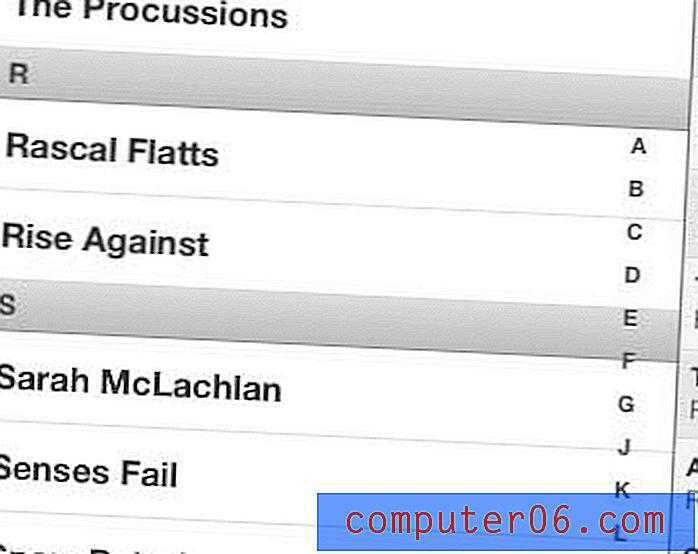
5 단계 : 다운로드하려는 노래의 오른쪽에있는 클라우드 아이콘을 누릅니다. 목록 맨 위에는 구입 한 해당 아티스트의 모든 노래를 다운로드 할 수있는 옵션도 있습니다.
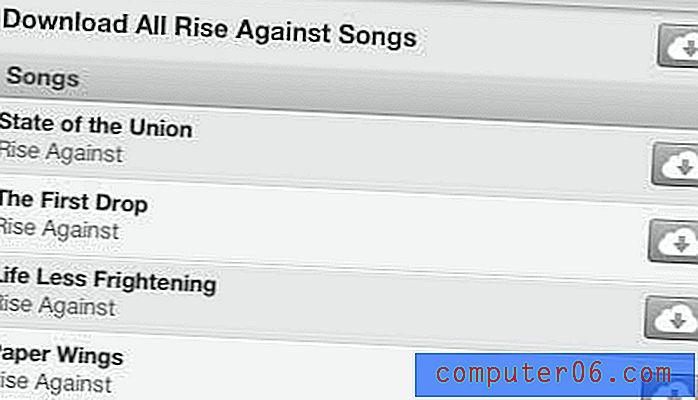
iTunes Store에서 많은 음악, TV 프로그램 또는 영화를 구입했으며 TV에서 보거나 듣고 싶습니까? Apple TV를 사용하면 Netflix와 Hulu를 시청할 수 있습니다. Apple TV에 대해 자세히 알아보고 가격을 확인하려면 여기를 클릭하십시오.
iPhone과 iPad가있는 경우 iCloud를 사용하여 두 기기간에 사진을 전송할 수 있습니다.



